8 løsninger til langsom indlæsning af YouTube-videoer i 2025 [og hvorfor]
For mange brugere får de uendelige indlæsningstider på YouTube dem til at undre sig over, hvorfor denne streamingplatform oplever problemet med "YouTube indlæses langsomt", når de sætter sig til rette for at se deres yndlingsindhold. Selvom forskellige faktorer kan forårsage denne oplevelse, er en væsentlig bidragyder til afmatningen, selv for YouTube Premium, annonceblokkere. Hvis du er træt af at undre dig over hvorfor, så dyk ned i dette indlæg for at finde effektive måder at løse YouTubes langsommelighed og komme tilbage til streaming på ingen tid!
Vejledningsliste
Hvorfor er YouTube pludselig så langsomt 8 måder at løse problemer med YouTube, der kører eller indlæser langsomt Reparer langsomme YouTube-videoer (efter download)Hvorfor er YouTube pludselig så langsomt
Som nævnt påvirkes problemet med langsom indlæsning af YouTube af forskellige faktorer. Hvis det pludselig begynder at buffere eller indlæse videoer langsomt, kan det at identificere den grundlæggende årsag hjælpe dig med at løse problemet hurtigere.
Hvorfor er YouTube så langsom til at indlæse alt? Her er nogle af de almindelige årsager:
- • Forældet browser. Brug af en ikke-understøttet browserversion kan forhindre YouTubes funktioner i at fungere korrekt.
- • Tunge browserudvidelser. Annonceblokkere og plugins kan påvirke afspilning af YouTube-videoer eller få en side til at indlæses langsomt.
- • Cache og cookies. Lagrede browserdata kan blive beskadiget over tid, hvilket reducerer ydeevnen.
- • Internetudbyderbegrænsning. Nogle internetudbydere sænker YouTube-streaminghastigheden i myldretiden.
- • Problemer med YouTube-serveren. Nogle gange kan platformen selv opleve nedetid eller overbelastning.
- • Indstillinger af høj kvalitet. YouTube afspiller muligvis din video i HD eller 4K som standard, hvilket tager længere tid at indlæse.
8 måder at løse problemer med YouTube, der kører eller indlæser langsomt
Med så mange grunde til, at du oplever ekstremt langsom indlæsning af YouTube lige nu, er der flere effektive løsninger, du også kan prøve. Nedenfor er de otte bedste metoder til at fremskynde indlæsningsprocessen på YouTube.
Metode 1. Opdater browser
En forældet browser kan gøre YouTube-funktioner langsomme at indlæse på grund af kompatibilitetsproblemer med de nyeste funktioner. En opdatering sikrer, at du bruger den sikre version, hvilket kan hjælpe med at fremskynde indlæsningen af videoer.
- 1. Åbn Chrome i menuen med de tre prikker ovenfor.
- 2. Gå til "Hjælp" og vælg "Om Google Chrome".
- 3. Browseren vil automatisk søge efter opdateringer og installere dem med det samme.
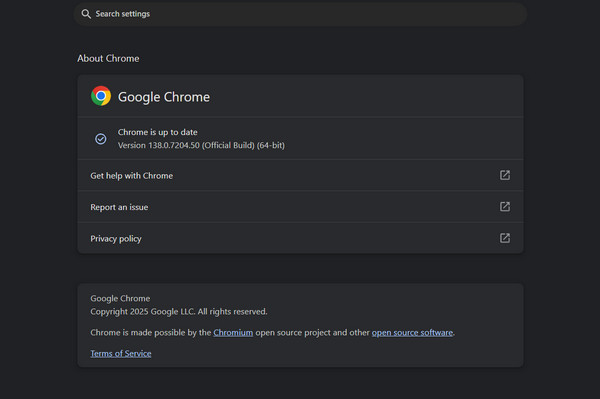
Metode 2. Skift til en anden browser
Nogle gange indlæses YouTube langsommere på grund af midlertidige fejl eller inkompatibilitet. Heldigvis er der mange browsere at vælge imellem til at åbne og nyde YouTube-indhold uden besvær, f.eks. Chrome, Firefox, Microsoft Edge eller Safari. Derudover kan du optag onlinevideoer at se offline personligt.
Metode 3. Ryd cache og cookies
Med tiden ved du, at gemte cachelagrede data og cookies kan påvirke YouTubes funktionalitet, hvilket resulterer i problemer med langsom indlæsning af YouTube. Hvis du rydder dem, kan du fjerne forældede filer, der forstyrrer en problemfri afspilning.
- 1. Klik på menuen "Indstillinger" med de "tre prikker" i din Chrome-browser, og vælg "Indstillinger".
- 2. Vælg der "Privatliv og sikkerhed" og derefter "Ryd browserdata".
- 3. Indstil tidsintervallet til "Alle tider", og marker derefter felterne for al cache og cookies.
- 4. Klik på knappen "Ryd data".
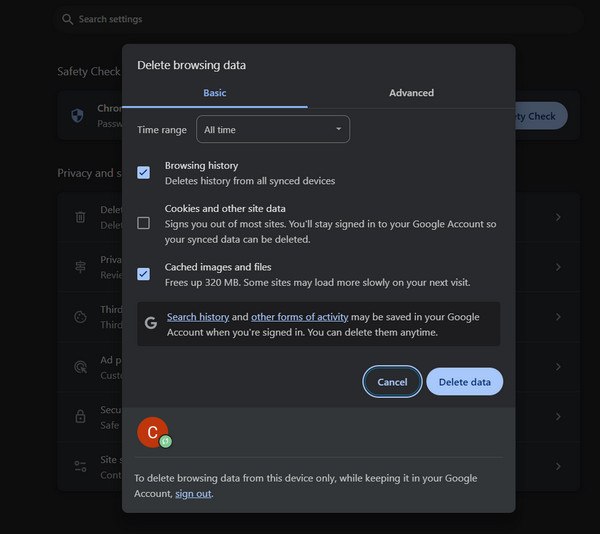
Metode 4. Prøv inkognitotilstanden
Med udvidelser, cookies og andre lagrede data kan YouTubes ydeevne blive påvirket. Og med inkognitotilstand kan du deaktivere alle disse, hvilket giver dig et rent browsermiljø.
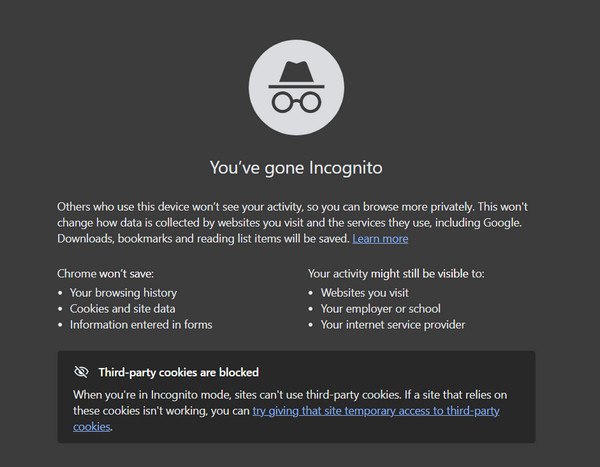
- 1. Tryk på tasterne "Ctrl + Shift + N" i din Chrome-browser for at få adgang til inkognitotilstand.
- 2. Besøg nu YouTube-webstedet i det nye inkognitovindue.
Metode 5. Vælg lavere kvalitetsindstillinger
Hvis du har en ustabil forbindelse, kan det at sænke opløsningen hjælpe med at løse problemet med, at YouTube er langsomt, men internettet er hurtigt. Selvom YouTube som standard bruger høj kvalitet, kan du manuelt skifte til en lavere kvalitet.
- 1. Prøv at afspille videoen på YouTube. Gå derefter til knappen "Indstillinger" nederst til højre.
- 2. Vælg venligst en lavere opløsning under "Kvalitet".
- 3. Du kan også vælge at loop YouTube-videoerne her.
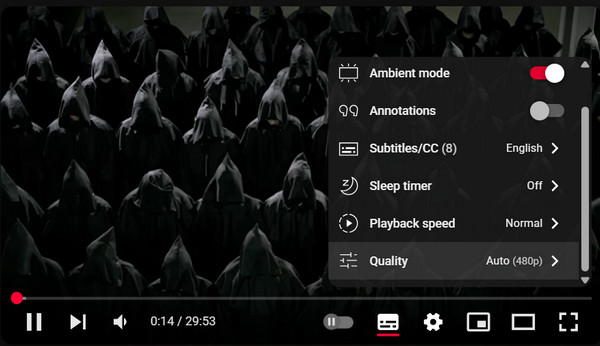
Metode 6. Skift URL'en
Den følgende løsning er at ændre URL'en. Det meste af tiden kan det at skifte domæne til et andet underdomæne, f.eks. "ca.youtube.com", omgå lokale problemer, der fører til langsom indlæsning af YouTube.
- 1. Gå til den valgte YouTube-video.
- 2. Skift derefter domænet til noget i retning af ca.youtube.com, og tryk på "Enter".
- 3. Tjek om videoens ydeevne forbedres.
Metode 7. Bloker to IP-adresseområder
Da nogle internetudbydere bremser YouTube ved blot at dirigere trafik gennem overfyldte servere, kan blokering af specifikke IP-intervaller stoppe det, men du skal gøre det meget forsigtigt.
Trin 1.I menuen "Windows Start" skal du skrive cmd, højreklikke og vælge "Kør som administrator". Indtast derefter følgende kommando:
netsh advfirewall firewall tilføj regel navn="Bloker Google Video 2" dir=out handling=bloker remoteip=206.111.0.0/16 aktiver=ja
Trin 2.Tryk på "Enter"-tasten, luk derefter kommandoprompten, og genstart din browser.
Metode 8. Brug en VPN
Den sidste løsning til at forsøge at løse forsinkelsen på YouTube er at bruge en VPN. Dette kan omgå streamingtrafik ved at kryptere din forbindelse og dirigere den gennem en anden server.
- 1. Forbered en VPN-tjeneste som NordVPN og mere.
- 2. Åbn appen, og opret forbindelse til en server, der ikke er i din region.
- 3. Åbn derefter Chrome, og gå til YouTube.
Reparer langsomme YouTube-videoer (efter download)
Hvis du oplever forsinkelser eller langsom indlæsning af YouTube efter offline-tilgang, er det bedste skridt at bruge AnyRec Video ReparationDette kraftfulde værktøj er designet til videogendannelse af beskadigede, frysende eller springende billeder, der ikke afspilles korrekt i nogen afspiller. Uanset årsagen til, at din YouTube-video er beskadiget, bruger dette fremragende værktøj avancerede reparationsalgoritmer til at analysere og reparere filen med præcision. Du kan også reparer hakkende, rykvise og hoppende videoer med enkle trin. Det er også begyndervenligt, så dem uden teknisk erfaring vil nyde at gendanne deres problematiske videoer.

Reparer laggy, frosne eller beskadigede YouTube-videoer, samtidig med at kvaliteten bevares.
Lader dig forhåndsvise den reparerede YouTube-video, der indlæses langsomt, før du gemmer.
Understøtter et stort antal formater, herunder MP4, MOV, AVI, MKV og mere.
Arbejd med HD, 4K og endda videoer i ultrahøj opløsning op til 16K.
Sikker download
Sikker download
Trin 1.Start AnyRec Video Repair på din computer. Klik på "Tilføj"-knapperne for at importere den problematiske YouTube-video og en eksempelvideo, der afspilles problemfrit på den anden side.

Trin 2.Klik på knappen "Reparer" for at begynde at rette den haltende video. Efter reparationsprocessen skal du klikke på knappen "Forhåndsvisning" nedenfor for at kontrollere, om afspilningen nu er jævn.

Trin 3.Hvis videoen afspilles korrekt, skal du gennemgå alle detaljer, såsom opløsning og bitrate. Klik på knappen "Gem" for at færdiggøre og gemme din reparerede video.

Konklusion
I stedet for at nyde dit yndlingsindhold, oplever du det frustrerende problem med "langsom indlæsning" eller "fejl" på YouTube. Heldigvis kan de otte løsninger, der er beskrevet ovenfor, hjælpe med at forbedre afspilningshastigheden og ydeevnen i din browser. Uanset årsagerne er der en praktisk løsning, du kan prøve med det samme. Men hvis du allerede har tilgået en YouTube-video offline og stadig har problemer, kan du overveje at bruge AnyRec Video Repair. Det er et fremragende værktøj, der gendanner hakkende, problematisk video til en jævn tilstand af høj kvalitet. Med et enkelt klik kan du løse afspilningsproblemer og genoptage afspilningen af dine videoer uden afbrydelse.
Sikker download
Sikker download
